大家好啊,有没有需要出海访问外网资源的朋友,今天我要给你介绍一款超好用的网络代理工具——Clash Verge。它不仅功能强大,还特别适合像你这样的网络小白。跟我一步步来操作,你也能轻松搞定网络出海!
网络代理是什么?
在聊 Clash Verge 之前,咱们先搞清楚什么是网络代理。想象一下,网络代理就像一个“中间人”。你想访问某个网站,但不是直接去找它,而是请这个“中间人”帮你跑腿。他去帮你拿内容,然后再交给你。这样做的好处是什么呢?
- 保护隐私:网站只能看到“中间人”的地址,不知道你是谁。
- 绕过限制:有些网站只让特定地区的人访问,“中间人”可以假装你在那个地区。
- 翻越屏障:如果某些网站被封锁,这个“中间人”能帮你偷偷溜进去。
是不是听起来很神奇?接下来,我们就看看 Clash Verge 怎么帮你实现这些。
Clash Verge科学上网小助手
Clash Verge 是一款网络代理工具,简单来说,它就是一个“智能管家”,帮你连接到代理服务器。它最大的亮点是有一个非常友好的界面——不需要你敲代码或者记复杂的命令,点点鼠标就行。
它支持很多种连接方式(专业术语叫“代理协议”),比如 V2Ray、Trojan、Shadowsocks 等等。别被这些名字吓到,你只需要知道它们是不同的“通道”,Clash Verge 会帮你选最合适的。
为什么选 Clash Verge?
- 简单好用:界面清楚,操作直观,小白也能上手。
- 速度快:它能自动挑最快的通道,让你上网不卡顿。
- 跨平台:不管你用的是 Windows、Mac 还是 Linux,它都能跑。
Clash Verge 代理节点配置
好了,要用 Clash Verge你得先学会怎么配置代理节点。代理节点就像一张“门票”,有了它,你才能通过代理服务器上网。下面我教你怎么弄,跟着做就行。
第一步:拿到“门票”(获取节点订阅地址)
代理节点一般是从代理服务商那里买来的。你会拿到一个订阅链接,比如 Lray机场加速服务 点击注册,里面包含不同线路可用的节点信息,选择适合自己的流量套餐买一个就行,几块钱到几十块不等。
第二步:导入代理节点到 Clash Verge
- 打开 Clash Verge,点左侧菜单里的 “Profiles”(配置文件)。
- 点击 “New Profile”(新建配置文件),选 “Remote”(远程)。
- 在 “URL” 那栏粘贴你的订阅链接。
- 给它取个名字,比如“我的代理”,然后点 “Save”(保存)。
- 点新配置文件旁边的 “Update”(更新),Clash Verge 会自动把节点信息下载下来。

第三步:挑一个节点用起来
- 点左侧菜单的 “Proxies”(代理)。
- 这里会列出所有节点,Clash Verge 还会测一下每个节点的延迟(就是速度快不快)。
- 挑一个延迟低的(数字越小越好),点它,然后选 “Select”(选择)。
Clash Verge 节点配置的小妙招
配置好了还不够,我再教你几个实用技巧,让你用得更顺手:
- 自动挑最快的:在“Proxies”页面,选 “Auto Select”(自动选择),Clash Verge 会自己找最快的节点。
- 全设备代理:去 “Settings”(设置),找到 “System Proxy”(系统代理),打开它。这样你整个电脑的上网都会走代理。
- 灵活切换模式:在主界面可以看到“Global”(全局)和“Rule”(规则)模式。全局是所有网站都走代理,规则是按需走,适合只代理部分网站时用。
配置好 Clash Verge 后,你就可以愉快地上网了!它的界面简单,功能却很强大,特别适合像你这样的新手用户。
FAQ:Clash Verge 代理节点配置常见问题解答
- 什么是代理节点?我咋弄到手?
代理节点是连接代理服务器的“钥匙”,一般从代理服务商那里买。他们会给你一个订阅链接,里面有所有节点的配置信息。 - 怎么把代理节点导入 Clash Verge?
打开 Clash Verge,去“Profiles”页面,点“New Profile”,选“Remote”,粘贴订阅链接,保存并更新就行。 - 想换个节点怎么办?
在“Proxies”页面,找到你想用的节点,点它,再点“Select”就切换过去了。也可以选“Auto Select”,让 Clash Verge 自动挑。
希望Clash Verge 这个宝藏工具能帮你解决网络出海的难题。

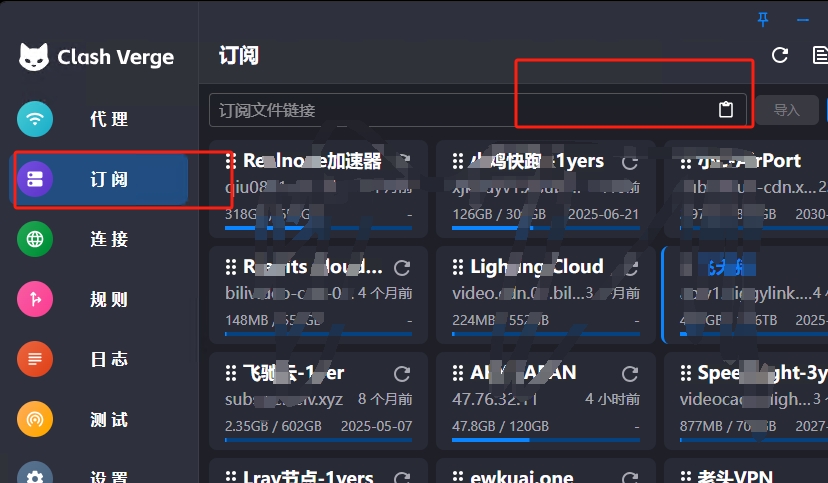
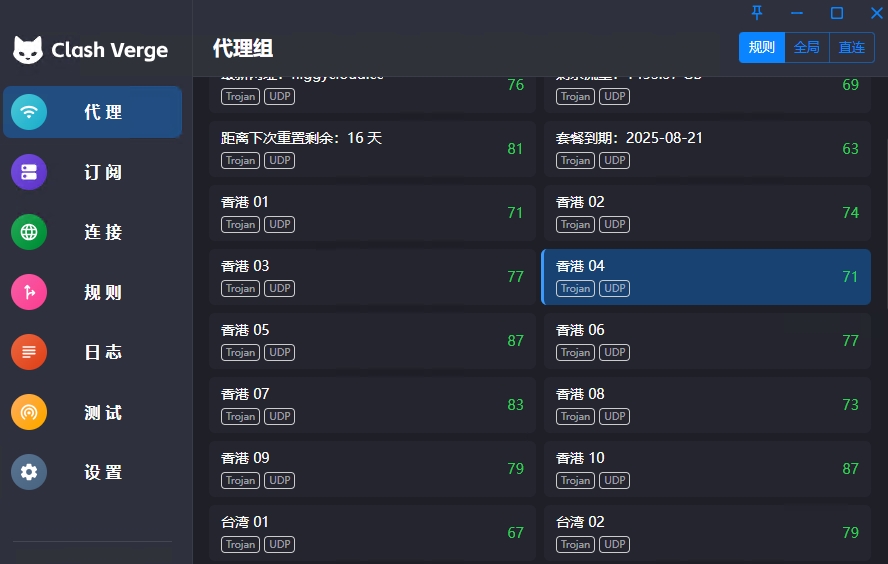
订阅导入时显示502或者504,无法成功导入怎么办
先关闭软件的代理功能再导入; 更换不同的订阅节点地址;两种方式进行排查。